Numbers怎么缩放电子表格 Numbers缩放教程
时间: 2017-04-06
来源:当下软件园
A+
Numbers中可以通过一些操作来缩放电子表格。那么Numbers怎么缩放电子表格?具体的操作还是不清楚的话那就可以来看看Numbers缩放电子表格教程了~
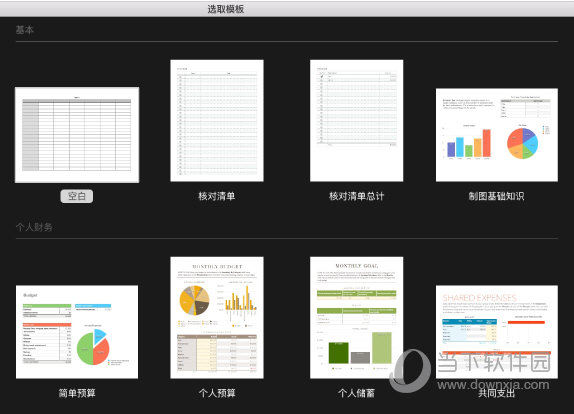
在电子表格上放大或缩小:
您可以放大或缩小工作表的视图。例如,可以通过放大来专心编辑某个表格,或者在需要的时候通过缩小来调整工作表的布局。
点按工具栏中的“缩放”弹出式菜单,然后选取缩放比例。
设定默认缩放比例:
默认情况下,Numbers 电子表格会以 125% 的比例打开,但是您可以更改设置。
选取“Numbers”>“偏好设置”(从屏幕顶部的“Numbers”菜单中)。点按偏好设置窗口顶部的“通用”,然后从“默认缩放”弹出式菜单中选取一个选项。
以全屏幕显示 Numbers:
您可以扩展 Numbers 窗口以填充整个电脑屏幕。
点按 Numbers 窗口左上角的绿色按钮。选取“显示”>“进入全屏幕”(从屏幕顶部的“显示”菜单中)。
若要查看 Numbers 菜单栏和其他控制,请将指针移到屏幕顶部。若要返回正常视图,请将指针移到屏幕顶部,然后点按绿色按钮或选取“显示”>“退出全屏幕”。
【提示】当以全屏幕方式打开多个电子表格时,它们在标签而不是单个窗口中打开。通过点按标签栏中的标签可在电子表格间移动。若要改为在单个窗口中打开电子表格(以及所有其他文稿),请选取苹果菜单 >“系统偏好设置”,然后点按“Dock”。点按“打开文稿时首选标签页”弹出式菜单,然后选取“手动”。
以上就是小编带来的Numbers缩放电子表格教程了,小伙伴们了解了操作之后可以去实践一下了,更多效果可以自己去探索哦。





















